a) Transferencia de ficheros al servidor de la Universitat de València.
Para depositar tus páginas en el servidor WWW, debes utilizar un programa de transmisión de ficheros que sepa comunicarse vía el protocolo FTP con el servidor. Existen multitud de ellos, por lo que es imposible describir el procedimiento concreto que deberás usar.
Sea cual sea el programa que utilizes, deberás conectarte vía FTP a mural.uv.es utilizando los mismos usuario y contraseña que para tu cuenta de correo.
En el caso de que te encuentres en el aula 406 de la Facultad de Filología, te recomendamos utilices el WS_FTP ya instalada en todos los ordenadores.
Es imprescindible que los ficheros se transmitan en binario ("raw data") y no en ASCII.
Recuerda que tu página inicial debe llamarse index.html o index.htm (esto es válido también para la página inicial de cualquier subcarpeta).
No utilizes nombres de fichero demasiado largos: deben tener menos de 14 caracteres; pon todos los nombres en minúsculas (el servidor distingue mayúsculas de minúsculas) y evita a toda costa, en los nombres de ficheros, caracteres distintos a las letras, números, punto y subrayado; sobre todo, ¡no pongas espacios ni acentos en los nombres de fichero!.
Es muy recomendable que, cuando escribas tus páginas HTML, generes todas las referencias a tus ficheros de forma relativa, sin poner el "http://mural.uv.es/usuario/" antes el nombre de tu fichero.
© Servicio de Informática, Universitat de València - 1998
b) Descripción paso a paso de la transferecia de ficheros al servidor de la Universitat de València.
1.- Lanza el programa WS_FTP pinchando en el botón inicio.
2.- Lanza programas y busca WS_FTP.
3.- Pincha en WS_FTP95LE
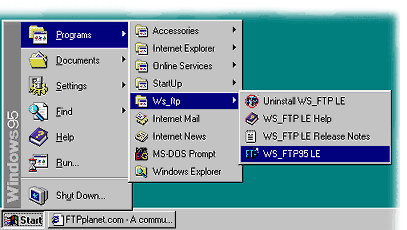
Segundo Paso:
Rellena el formulario de la siguiente forma:
Profile Name: Mosaic
Host Name/Address: mural.uv.es
Host Type: Automatic detect
User ID : nombre de usuario (vuestro nombre de usuario del correo
electrónico de la facultad)
Password: contraseña asignada en el correo electrónico
de la facultad.
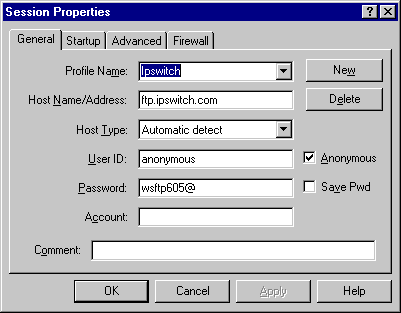
Una vez rellenado, haz click en OK y así accederás a la siguiente pantalla
Tercer Paso:
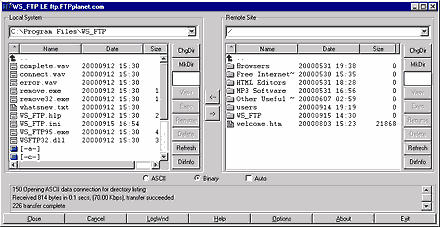
La ventanilla de la izquierda es una vista de los archivos que se encuentran en el disco local (c:/), así como en tu disquette (a:/). La ventanilla de la derecha es una vista de los archivos publicados en tu página mural.
1.- Selecciona el documento, imagen o fondo en la ventanilla de la izquierda
que quieras publicar en tu página mural.
2.- Las flechitas que se encuentran en el centro de las dos ventanas,
te permiten publicar y quitar documentos, imágenes o fondos de tu
página mural. Así como de las unidades de disco duro y disquette.
3.- Para publicar, haz click en la flecha que señala hacia la
derecha (la inferior de las dos). Para copiar lo que teneis publicado a
un disco local o a un disquette, haz click en la flecha que señala
hacia la izquierda (la superior de las dos). Si queréis borrar,
selecciona el documento, imagen o fondo y haz click en el botón
Delete.
4.- Una vez el documento, imagen o fondo que querías publicar,
aparezca en la ventanilla de la derecha, haz click en el botón que
pone Refresh para actualizar lo que has publicado.
5.- Una vez publicado todo lo que quieras, cierra la sesión
desconectando haciendo click en el botón Close y, posteriormente,
cierras el programa con el botón Exit.
c) Entrega del trabajo de la asignatura.
Una vez publicadas todas tus aportaciones y el espacio web que has diseñado, verifica que funciona todo correctamente (archivos, links, fondos, imágenes, etc) y vuelca todos los contenidos de tu site sobre un disquette como copia de seguridad. Una vez hecho, imprime la página index.html de tu site (por ejemplo, http://mural.uv.es/usuario/index.html). La entrega tendrá que realizarse en un sobre de plástico transparente donde introducirás el disquette y la impresión de la página index, todo bien identificado con tu nombre de usuario, el código de la asignatura y el nombre del autor trabajado, datos que deben incluirse en la index.html siguiendo el modelo standard que ya usastéis para la entrega del first paper.
© 2000, Ipswitch,
Inc. Privacy Policy Web Site Monitored by WhatsUp Gold
http://www.ftpplanet.com
Página creada y actualizada por grupo "mmm".
©
a.r.e.a./Dr.Vicente Forés López
Para cualquier cambio, sugerencia, etc. contactar con:
fores@uv.es
Última actualización : 15/01/2001
© 1999-2000, Universitat de València Press